WordPress에 Cloudflare CAPTCHA를 추가하는 방법
게시 됨: 2023-07-24WordPress는 세계에서 가장 널리 사용되는 콘텐츠 관리 시스템 중 하나입니다. 결과적으로 해커와 악의적인 행위자가 가장 표적이 되는 플랫폼 중 하나이기도 합니다. 많은 해커가 열악한 보안 관행으로 인해 공격에 취약하다는 점을 고려할 때 WordPress 사이트를 표적으로 삼는 해커가 많은 이유를 쉽게 알 수 있습니다. WordPress 웹사이트의 보안을 강화하는 한 가지 방법은 Cloudflare CAPTCHA를 추가하는 것입니다.
CAPTCHA는 "Completely Automated Public Turing test to tell Computers and Humans Apart"의 약자입니다. 자동화된 봇이 특정 작업을 수행하지 못하도록 웹 사이트에서 사용되는 일반적인 보안 수단입니다.
이 게시물에서는 WordPress 사이트에 Cloudflare CAPTCHA를 추가하는 방법에 대한 단계별 가이드를 제공합니다. 이 가이드는 웹 사이트를 더 안전하게 유지하고 해커 및 기타 악의적 행위자로부터 웹 사이트를 보호하는 데 도움이 됩니다.
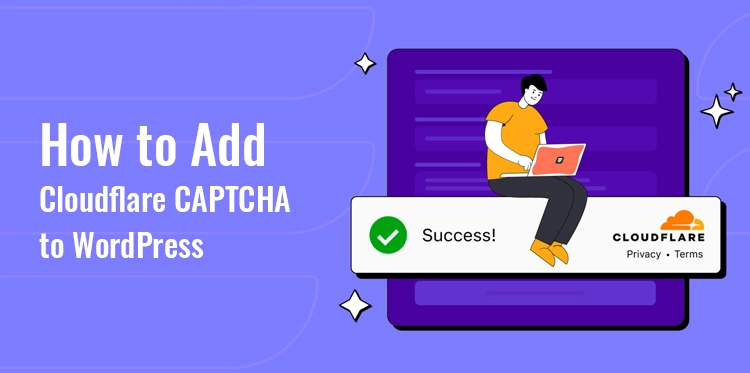
Cloudflare Turnstile 개요
Cloudflare Turnstile은 Cloudflare의 강력하고 다양한 클라우드 기반 인증 및 액세스 관리 솔루션으로, 웹 애플리케이션 및 웹사이트에 대한 사용자 액세스를 관리하고 제어하는 안전하고 간소화된 방법을 제공합니다.
Turnstile을 통해 기업은 전체 사용자 경험을 향상시키면서 승인된 사용자만 온라인 리소스에 대한 액세스 권한을 부여받을 수 있습니다. 이 플랫폼은 Cloudflare의 글로벌 네트워크를 활용하여 빠르고 안정적인 인증 서비스를 제공하므로 모든 규모의 조직에 이상적인 선택입니다.
Turnstile은 또한 강력한 액세스 제어 기능을 제공하여 조직이 사용자 역할, 위치 및 장치 특성과 같은 요소를 기반으로 세분화된 액세스 정책을 정의할 수 있도록 합니다.
이를 통해 기업은 권한이 있는 사용자만 특정 리소스에 액세스할 수 있도록 하여 강력한 보안 조치를 시행하고 중요한 데이터를 보호할 수 있습니다. 또한 이 플랫폼은 실시간 가시성 및 모니터링을 제공하여 관리자에게 사용자 액세스 패턴 및 잠재적인 보안 위험에 대한 포괄적인 보기를 제공합니다.
WordPress 사이트에 Cloudflare CAPTCHA를 설치하는 방법
이제 Cloudflare CAPTCHA를 웹사이트에 통합하는 과정을 살펴보겠습니다.
1단계: Cloudflare에 가입하고 Turnstile을 설정해야 합니다.
이 경우 언제든지 계정을 생성할 수 있습니다. 성공적으로 로그인한 후 Cloudflare 계정의 대시보드로 이동하고 메뉴에서 Turnstile을 선택하세요. 그런 다음 다음과 같이 웹사이트를 추가해야 합니다.
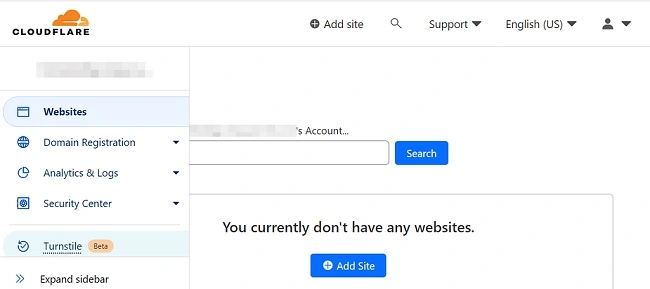
Cloudflare에서 웹사이트의 이름과 도메인을 제공하라는 요청을 받게 됩니다.
그런 다음 위젯 모드를 선택하라는 메시지가 표시됩니다. 양식에 표시될 CAPTCHA는 다음과 같습니다.
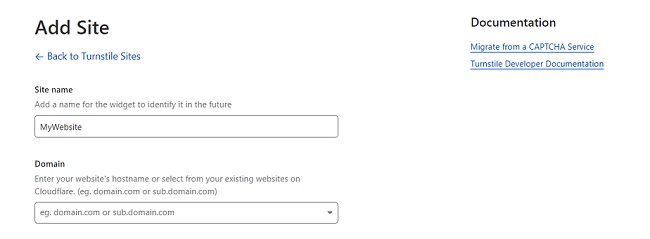
다양한 가능성을 살펴보겠습니다.
관리됨: 현재 액세스 가능한 사용자에 대한 정보를 기반으로 Cloudflare는 대화형 챌린지를 사용해야 하는지 여부를 결정합니다. 인증이 필요한 경우 사용자에게 선택할 수 있는 확인란이 제공됩니다.

비대화형: Cloudflare가 브라우저 챌린지를 완료하는 동안 사용자는 페이지에 로딩 표시줄을 표시하는 위젯을 보게 됩니다. 테스트가 성공적으로 완료되면 달성을 축하하는 메시지가 나타납니다.
보이지 않음: 이 옵션을 선택하면 최종 사용자는 위젯이나 표시된 성공 메시지를 볼 수 없습니다. 이렇게 하면 CAPTCHA가 전체적으로 숨겨집니다.
2단계: 개찰구 키를 웹사이트에 통합
Turnstile 구성을 완료하면 Cloudflare CAPTCHA 키를 WordPress 웹사이트에 포함할 수 있습니다. 이 작업을 수행할 때 Simple Cloudflare Turnstile 플러그인을 사용하는 것이 좋습니다. 직관적인 인터페이스로 웹 사이트에서 Turnstile을 간단하게 활성화할 수 있습니다.
시작하려면 다음에서 찾을 수 있는 웹사이트에 플러그인을 설치하고 활성화하십시오.
그런 다음 WordPress 설치 대시보드 내에서 설정으로 이동한 다음 Cloudflare Turnstile로 이동합니다. 이 섹션에서는 이전에 복사한 Cloudflare 키를 붙여넣을 수 있습니다.
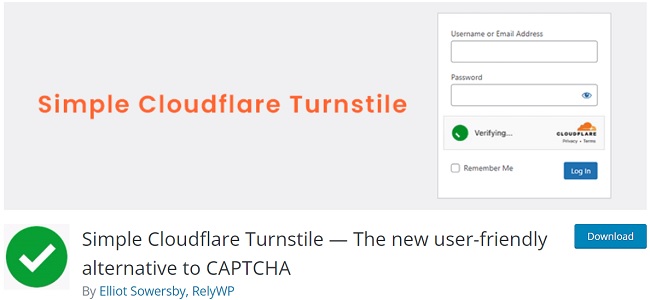
또한 조정할 수 있는 몇 가지 개인화 옵션이 있습니다. 예를 들어 CAPTCHA에 대해 밝거나 어둡거나 자동 테마를 선택할 수 있습니다.
마지막으로 개찰구 기능을 활성화할 양식을 선택해야 합니다. 예를 들어 사용자가 로그인하고 등록하는 페이지와 사용자가 댓글을 남기는 페이지에서 활용할 수 있습니다.
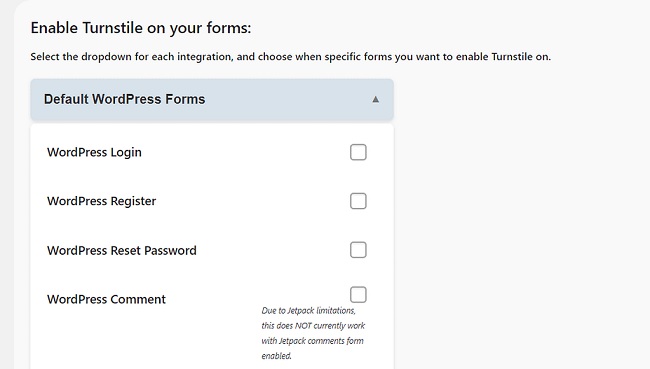
WooCommerce에서 제공하는 비즈니스를 운영하는 경우 체크아웃 페이지, 고객이 로그인하는 페이지 및 기타 민감한 양식에서 CAPTCHA를 활성화할 수도 있습니다.
이 외에도 Simple Cloudflare Turnstile은 다른 플러그인이나 페이지 빌더(예: Elementor)에서 생성한 양식에서 CAPTCHA를 실행할 수 있는 기능을 제공합니다.
다른 CAPTCHA 솔루션보다 Turnstile을 사용할 때의 이점
사용자는 도전을 해결하거나 엄격하게 요구되는 것보다 더 많은 개인 정보를 공개하지 않고도 Turnstile을 사용하여 인간성을 보여줄 수 있습니다. 이는 시장에서 사용할 수 있는 대부분의 다른 CAPTCHA 솔루션보다 더 안전하고 효율적인 경험을 제공한다는 것을 나타냅니다.
사용자를 확인하기 위해 Turnstile은 브라우저에 저장된 세션 데이터를 검사합니다. 이를 위해 앞서 설명한 것처럼 Apple의 Private Access Token을 활용합니다. 이를 통해 가능한 한 적은 데이터를 획득할 수 있으므로 사용자의 개인 정보를 보호할 수 있습니다. 실제로 Turnstile은 쿠키를 검색하지 않으며 사용자와 관련된 정보를 저장하지 않습니다.
보다 원활한 사용자 환경을 만들고 싶다면 Cloudflare CAPTCHA 사용에 대해 생각해 보는 것이 좋습니다. 사용자는 양식을 제출하거나 댓글을 남기거나 계정에 로그인하기 위해 일반 CAPTCHA 솔루션을 사용할 때처럼 구불구불한 글자를 해독하거나 일련의 사진을 선택할 필요가 없습니다. CAPTCHA 솔루션이 표준 솔루션인지 여부가 해당됩니다.
